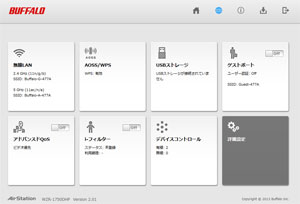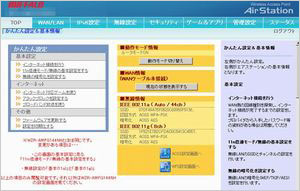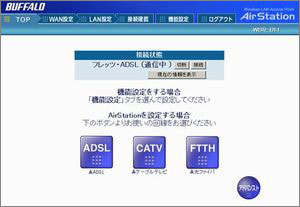プリントサーバーのIPアドレスを固定にしても、ネットワーク上にあるルーターからIPアドレスを自動取得します(LPV3-U2、LPV3-U2S、LPV3-U2-G54)
Q
プリントサーバーのIPアドレスを固定にしても、ネットワーク上にあるルーターからIPアドレスを自動取得します(LPV3-U2、LPV3-U2S、LPV3-U2-G54)
A
原因
商品仕様です。
プリントサーバーを設置したネットワーク環境にDHCPサーバーがあると、
プリントサーバーのIPアドレスを固定で設定した場合でも、DHCPサーバーからIPアドレスを自動取得します。
現象は、プリントサーバーがUPnPに対応しており、IPアドレスを固定で設定しても
UPnPデバイスとして認識できるよう、UPnP用にDHCPサーバーからIPアドレスを取得するため発生します。
そのため、固定で設定したIPアドレスと、DHCPサーバーで自動取得したIPアドレスの両方が有効になります。
対策
LPV3-U2S、LPV3-U2-G54 の場合
ファームウェア Ver.1.10に更新します。
ファームウェア Ver.1.10において、プリントサーバーのIPアドレスを固定に設定した場合に、 DHCPサーバーからIPアドレスを取得しないように、仕様が変更されました。
ファームウェアは下記ページよりダウンロードし、更新を行ってください。
LPV3-U2 の場合
ルーターなどのDHCPサーバーに、LPV3-U2のMACアドレスに対して払い出すIPアドレスが常に同じになるように、固定登録します。
MACアドレスはLPV3-U2の底面に印刷されています。
弊社製ルーター(無線親機・有線ルーター)をご利用の場合、設定方法は下記をご確認ください。
1.ルーターに接続しているパソコンで、設定画面を表示します。
2.設定画面によって手順が異なります。ご利用の設定画面を選択してください。
設定画面
1.[詳細設定]をクリックします。
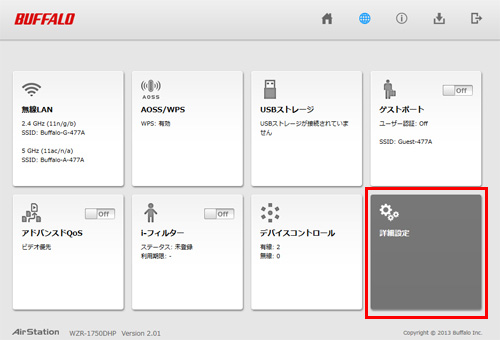
2.[LAN]-[DHCPリース]をクリックし、[リース情報の追加]をクリックします。
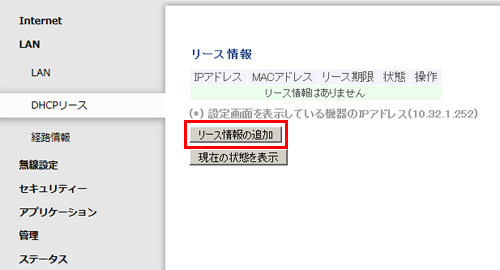
3.IPアドレス/MACアドレスを入力し、[新規登録]をクリックします。
(例.IPアドレスを「192.168.11.250」に固定にする場合)
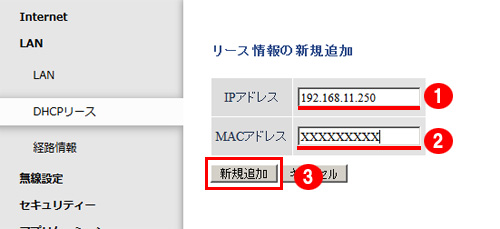
設定画面2
1.[Internet/LAN]-[DHCPリース]をクリックします。
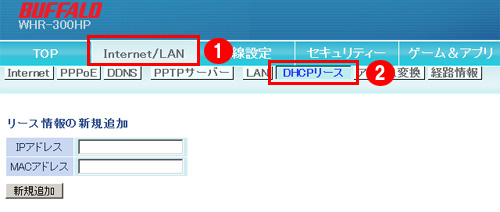
2.IPアドレス/MACアドレスを入力し、[新規登録]をクリックします。
(例.IPアドレスを「192.168.11.250」に固定にする場合)
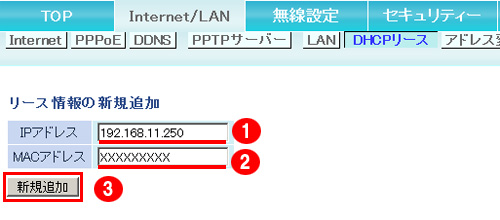
設定画面3
1.[アドバンスト]をクリックします。
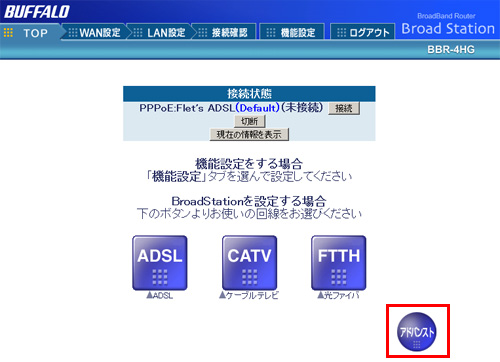
2.[LAN設定]-[DHCPサーバ]をクリックし、[手動割当ルール入力]をクリックします。
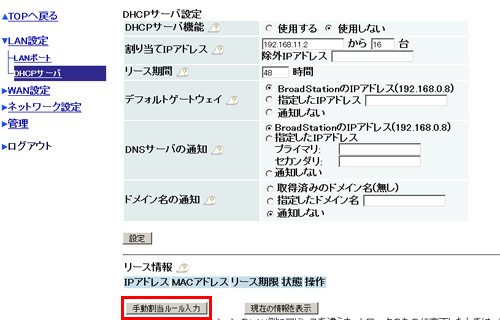
3.IPアドレス/MACアドレスを入力し、[追加]をクリックします。
(例.IPアドレスを「192.168.11.250」に固定にする場合)
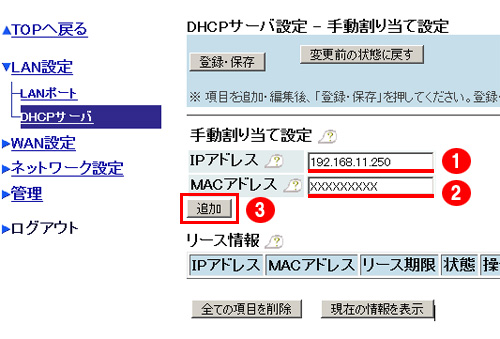
以上
このご質問の対象となる商品・OS・接続機器を表示
商品
OS・接続機器
チャット・LINEでのサポートについて
下記商品はチャット・LINEでのサポート対象外のため、電話またはメールにてお問合せいただきますようお願いいたします。
法人様向けネットワーク商品
ネットワーク対応ハードディスク(TeraStation)
<注意事項>
以下のいずれかに該当する場合、お客様の同意なくチャット・LINEでのサポートを終了させていただく場合がございます。ご了承ください。
同一のお客様から同一内容のお問合せ等の入力が複数あった場合
本サービスに関係のない画像・動画・スタンプ等が送信された場合
一定時間以上お客様からの返信がされない場合
営業時間
<オペレーター受付時間>
月~土・祝 9:30~21:00
日 9:30~17:30
※AIによる自動応答は24時間ご利用いただけます。
メールで相談について
個人向けWi-Fi/有線LAN製品、ストレージ製品のお客様にはメールで問い合わせいただく前にAIが問題解決のお手伝いを行います。
いずれかを選択して進んでください。
 Wi-Fi(無線LAN)
Wi-Fi(無線LAN) 有線LAN
有線LAN HDD(ハードディスク)・NAS
HDD(ハードディスク)・NAS SSD
SSD ブルーレイ/DVD/CDドライブ
ブルーレイ/DVD/CDドライブ メモリー
メモリー USBメモリー
USBメモリー メモリーカード・カードリーダー/ライター
メモリーカード・カードリーダー/ライター 映像/音響機器
映像/音響機器 ケーブル
ケーブル マウス・キーボード・入力機器
マウス・キーボード・入力機器 Webカメラ・ヘッドセット
Webカメラ・ヘッドセット スマートフォンアクセサリー
スマートフォンアクセサリー タブレットアクセサリー
タブレットアクセサリー 電源関連用品
電源関連用品 アクセサリー・収納
アクセサリー・収納 テレビアクセサリー
テレビアクセサリー その他周辺機器
その他周辺機器 法人向けWi-Fi(無線LAN)
法人向けWi-Fi(無線LAN) 法人向け有線LAN
法人向け有線LAN LTEルーター
LTEルーター 法人向けNAS・HDD
法人向けNAS・HDD SSD
SSD ブルーレイ/DVD/CDドライブ
ブルーレイ/DVD/CDドライブ 法人向けメモリー・組込み/OEM
法人向けメモリー・組込み/OEM 法人向けUSBメモリー
法人向けUSBメモリー メモリーカード・カードリーダー/ライター
メモリーカード・カードリーダー/ライター 映像/音響機器
映像/音響機器 法人向け液晶ディスプレイ
法人向け液晶ディスプレイ 法人向けケーブル
法人向けケーブル 法人向けマウス・キーボード・入力機器
法人向けマウス・キーボード・入力機器 法人向けヘッドセット
法人向けヘッドセット 法人向けスマートフォンアクセサリー
法人向けスマートフォンアクセサリー 法人向けタブレットアクセサリー
法人向けタブレットアクセサリー 法人向け電源関連用品
法人向け電源関連用品 法人向けアクセサリー・収納
法人向けアクセサリー・収納 テレビアクセサリー
テレビアクセサリー オフィスサプライ
オフィスサプライ その他周辺機器
その他周辺機器 データ消去
データ消去